Preview-Domain mit einer Website verwenden
Du kannst eine Website über eine Preview-Domain anzeigen lassen, ohne dass die Domain bereits auf dein cyon-Webhosting zeigt oder auch bevor du diese effektiv registriert hast. Wir beschreiben, wie du für deine Domain eine Preview-Domain einrichten kannst.
Beachte dass Preview-Domains nur über HTTPS erreichbar sind wenn keine Weiterleitungen bestehen. Bitte deaktiviere also temporär allfällige Weiterleitungen in deiner Applikation. Hast du ein CMS im Einsatz, welches Weiterleitungen benötigt für die Navigation, so kann die Preview-Domain nur über HTTP (nicht HTTPS) genutzt werden.
- 1
- Melde dich im my.cyon an und wähle im Produktwechsler die gewünschte Domain aus.

Der «Produktwechsler» im my.cyon - 2
- Wähle im Menü «Webhosting» das Untermenü «Domains».
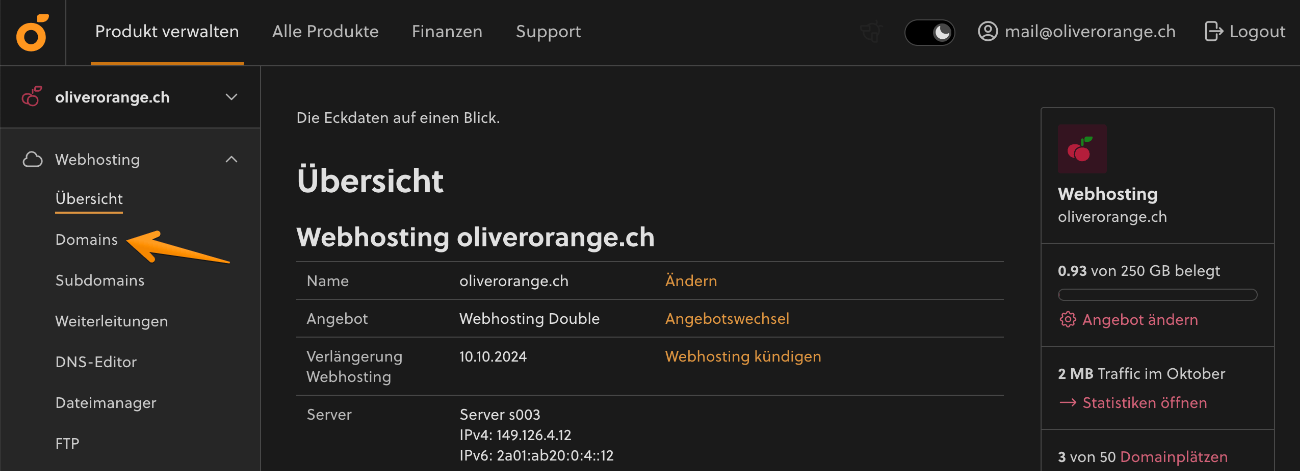
Menü «Domains» im my.cyon - 3
- Im Abschnitt «Neue Preview-Domain einrichten» können nun alle eingerichteten Domains ausgewählt werden. Wähle jene Domain, welche mit der Preview-Domain angezeigt werden soll.
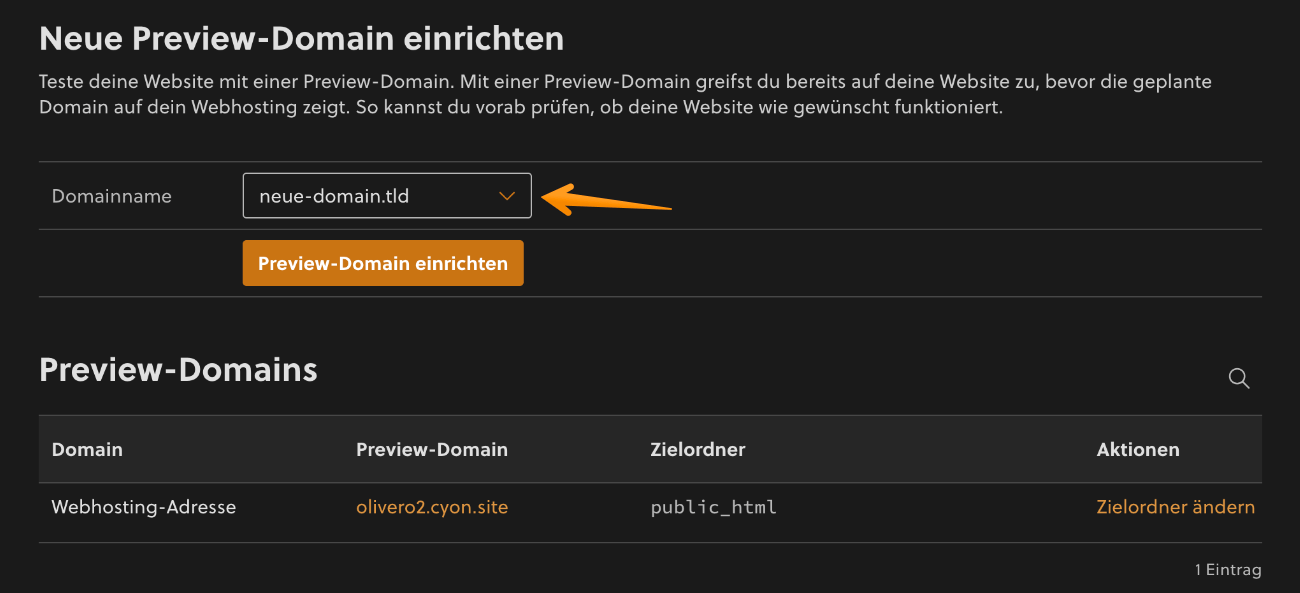
Neue Preview-Domain einrichten Mit dieser Methode kann auch eine Website aufgerufen werden, welche auf einer .tld-Domain (Platzhalterdomain) eingerichtet ist, wie in unserem Beispiel neue-domain.tld. - 4
- Auf den Button «Preview-Domain einrichten» klicken.
- 5
- Die neu generierte Preview-Domain erscheint gleich darunter im Abschnitt «Preview-Domains».
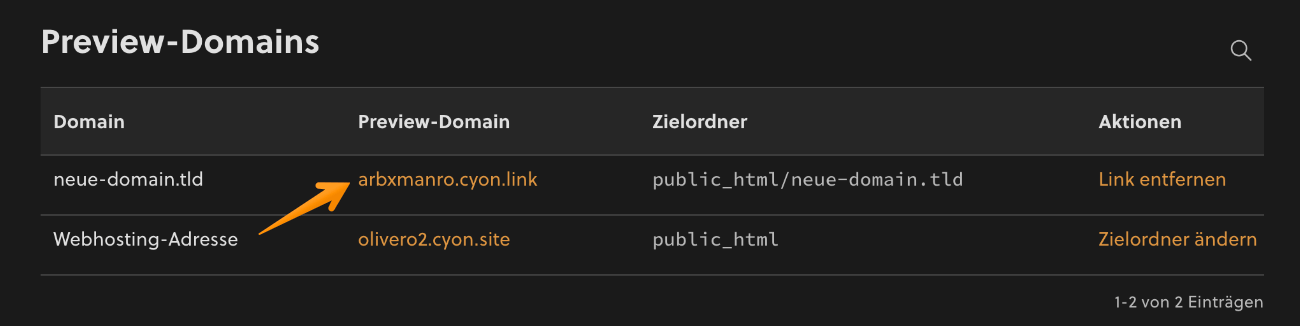
Link zur Preview-Domain
Bei Problemen mit der Darstellung, stelle bitte sicher, dass in deinem CMS die Preview-Domain hinterlegt ist. Falls du WordPress nutzt, folge der Anleitung «Preview-Domain mit einer WordPress-Seite verwenden».
- Kategorien
-
Verbindung WebsiteDomain einrichten oder entfernen